註冊 LDAP 伺服器
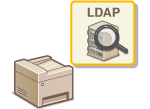 |
|
如果在網路上執行 LDAP 伺服器,可以在伺服器上搜尋傳真號碼或電子郵件位址,然後指定為接收者或是登錄到通訊錄。也請注意,如果啟用了傳送功能認證(LDAP 伺服器認證 ),必須註冊用於認證的伺服器。最多可以為本機的搜尋和認證各註冊五個 LDAP 伺服器。透過遠端使用者介面註冊 LDAP 伺服器。
|
 |
|
本機支援的 LDAP 伺服器為 Windows Server 2003/Server 2008/Server 2012 Active Directory。
本機使用 LDAPv3 與 LDAP 伺服器通訊。
UTF-8 是在本機和 LDAP 伺服器之間傳送文字資料時使用的支援字元編碼。
|
1
啟動遠端使用者介面,並以系統管理員模式登入。啟動遠端使用者介面
2
按一下 [設定/註冊]。

3
按一下 [網路設定]  [LDAP伺服器設定]。
[LDAP伺服器設定]。
 [LDAP伺服器設定]。
[LDAP伺服器設定]。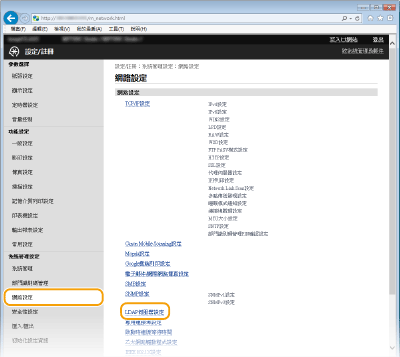
4
針對 [LDAP伺服器(用於搜尋)] 或 [LDAP伺服器(用於認證)],按一下 [註冊新伺服器]。
不論是針對搜尋或認證的註冊,LDAP 伺服器註冊是獨立的。若要使用 LDAP 伺服器搜尋傳真和電子郵件接收者,註冊用於搜尋,並將它用於認證電子郵件或傳真的傳送,註冊用於認證。
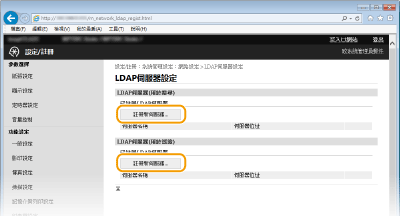

若要編輯已註冊的伺服器資訊
按一下編輯畫面的 [伺服器名稱] 下的文字連結。
若要刪除已註冊的伺服器資訊
按一下要刪除伺服器名稱右側的 [刪除]  按一下 [確定]。
按一下 [確定]。
 按一下 [確定]。
按一下 [確定]。5
註冊 LDAP 伺服器。
 註冊用於搜尋的伺服器
註冊用於搜尋的伺服器 
註冊用於搜尋傳真、電子郵件接收者的伺服器。
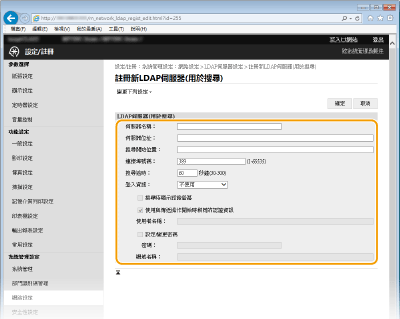
[伺服器名稱]
最多可以輸入 24 個識別 LDAP 伺服器的英數字元。
最多可以輸入 24 個識別 LDAP 伺服器的英數字元。
[伺服器位址]
輸入 LDAP 伺服器的 IP 位址,或是輸入最多 47 個英數字元的伺服器主機名稱(例如:ldap.example.com)。
輸入 LDAP 伺服器的 IP 位址,或是輸入最多 47 個英數字元的伺服器主機名稱(例如:ldap.example.com)。

[伺服器位址] 和 DNS
為了防止在搜尋接收者時發生錯誤,務必檢查下列事項:
如果為 [伺服器位址] 輸入主機名稱,確定網路上有 DNS 伺服器。
如果為 [伺服器位址] 輸入 IP 位址,確認 DNS 伺服器是否僅支援正向對應。如果伺服器僅支援正向對應,將 [登入資訊] 選擇為 [不使用] 或 [使用]。如果選擇 [使用(安全性認證)],確認 DNS 伺服器支援反向對應。
[搜尋開始位置]
指定您要開始搜尋的目錄資訊樹狀結構(DIT)中的節點。將此文字框留白可將本機設定為從自動選取的任意節點開始搜尋。
指定您要開始搜尋的目錄資訊樹狀結構(DIT)中的節點。將此文字框留白可將本機設定為從自動選取的任意節點開始搜尋。
視使用的字元類型而定,最多可以輸入 120 個字元。
指定節點時,輸入「DC=」,後面接著主機名稱(Active Directory 網域名稱中以點分隔的字串),並用逗號分隔各輸入項。例如,如果網域名稱為「john.example.com」,輸入「DC=john,DC=example,DC=com」。

[連接埠號碼]
輸入用來與 LDAP 伺服器通訊的連接埠號碼。
輸入用來與 LDAP 伺服器通訊的連接埠號碼。
[搜尋逾時]
指定本機搜尋時間。輸入 30 至 300 秒。
指定本機搜尋時間。輸入 30 至 300 秒。
[登入資訊]
視 LDAP 伺服器執行的認證類型而定,選擇 [不使用]、[使用] 或 [使用(安全性認證)]。選擇 [使用] 或 [使用(安全性認證)] 時,必須指定使用者名稱和密碼。
視 LDAP 伺服器執行的認證類型而定,選擇 [不使用]、[使用] 或 [使用(安全性認證)]。選擇 [使用] 或 [使用(安全性認證)] 時,必須指定使用者名稱和密碼。
|
[不使用]
|
選擇不使用登入資訊認證本機。
|
|
[使用]
|
選擇使用登入資訊認證本機。
|
|
[使用(安全性認證)]
|
選擇使用 Kerberos(網路認證通訊協定)取得的資料作為認證密碼。如果選擇此設定,本機時鐘必須與 LDAP 伺服器同步。
|
[搜尋時顯示認證螢幕]
勾選此核取方塊可在搜尋時要求使用者輸入使用者名稱和密碼。如果勾選 [使用與傳送操作開始時相同的認證資訊] 核取方塊,傳送傳真或掃描時用於認證的使用者名稱和密碼也會用於此處。如果清除此核取方塊,將使用在 [使用者名稱] 和 [密碼] 中輸入的資訊進行認證。
勾選此核取方塊可在搜尋時要求使用者輸入使用者名稱和密碼。如果勾選 [使用與傳送操作開始時相同的認證資訊] 核取方塊,傳送傳真或掃描時用於認證的使用者名稱和密碼也會用於此處。如果清除此核取方塊,將使用在 [使用者名稱] 和 [密碼] 中輸入的資訊進行認證。
[使用與傳送操作開始時相同的認證資訊]
設定在使用傳真和掃描功能時使用的認證資訊是否也在搜尋時使用。此核取方塊通常顯示已勾選;不過,它只有在 [搜尋時顯示認證螢幕] 核取方塊已勾選時才有效。
設定在使用傳真和掃描功能時使用的認證資訊是否也在搜尋時使用。此核取方塊通常顯示已勾選;不過,它只有在 [搜尋時顯示認證螢幕] 核取方塊已勾選時才有效。
[使用者名稱]
輸入 LDAP 伺服器已登錄機器的使用者名稱。視使用的字元類型而定,最多可以輸入 120 個字元。
輸入 LDAP 伺服器已登錄機器的使用者名稱。視使用的字元類型而定,最多可以輸入 120 個字元。
將 [登入資訊] 選擇為 [使用] 時,以「(網域名稱)\(使用者名稱)」(例如:網域1\使用者1)的形式輸入使用者名稱。
選擇 [使用(安全性認證)] 時,僅輸入使用者名稱(例如:使用者1)。
[搜尋時顯示認證螢幕] 核取方塊已勾選時,不需要輸入。
[設定/變更密碼]
若要指定或變更密碼,勾選此核取方塊,在 [密碼] 文字框輸入最多 24 個字元。
若要指定或變更密碼,勾選此核取方塊,在 [密碼] 文字框輸入最多 24 個字元。
[網域名稱]
將 [登入資訊] 選擇為 [使用(安全性認證)] 時,為 Active Directory 中的目錄樹名稱輸入最多 120 個英數字元(例如:example.com)。
將 [登入資訊] 選擇為 [使用(安全性認證)] 時,為 Active Directory 中的目錄樹名稱輸入最多 120 個英數字元(例如:example.com)。
 註冊認證伺服器
註冊認證伺服器
如果傳真與掃描功能的使用被限制,請註冊用於認證的伺服器。
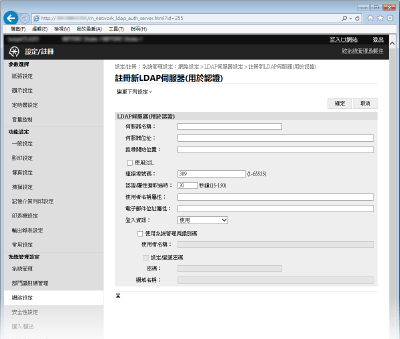
[伺服器名稱]
最多可以輸入 24 個識別 LDAP 伺服器的英數字元。
最多可以輸入 24 個識別 LDAP 伺服器的英數字元。
[伺服器位址]
輸入 LDAP 伺服器的 IP 位址,或是輸入最多 47 個英數字元的伺服器主機名稱(例如:ldap.example.com)。
輸入 LDAP 伺服器的 IP 位址,或是輸入最多 47 個英數字元的伺服器主機名稱(例如:ldap.example.com)。

[伺服器位址] 和 DNS
為了防止在搜尋接收者時發生錯誤,務必檢查下列事項:
如果為 [伺服器位址] 輸入主機名稱,確定網路上有 DNS 伺服器。
如果為 [伺服器位址] 輸入 IP 位址,確認 DNS 伺服器是否僅支援正向對應。如果伺服器僅支援正向對應,將 [登入資訊] 選擇為 [使用]。如果選擇 [使用(安全性認證)],確認 DNS 伺服器支援反向對應。
[搜尋開始位置]
指定您要開始搜尋的目錄資訊樹狀結構(DIT)中的節點。將此文字框留白可將本機設定為從自動選取的任意節點開始搜尋。
指定您要開始搜尋的目錄資訊樹狀結構(DIT)中的節點。將此文字框留白可將本機設定為從自動選取的任意節點開始搜尋。
視使用的字元類型而定,最多可以輸入 120 個字元。
指定節點時,輸入「DC=」,後面接著主機名稱(Active Directory 網域名稱中以點分隔的字串),並用逗號分隔各輸入項。例如,如果網域名稱為「john.example.com」,輸入「DC=john,DC=example,DC=com」。

[使用SSL]
勾選此核取方塊可使用 SSL 加密 LDAP 伺服器通訊。
勾選此核取方塊可使用 SSL 加密 LDAP 伺服器通訊。
這只有在 [登入資訊] 中選擇 [使用] 時才能啟用。
[連接埠號碼]
輸入用來與 LDAP 伺服器通訊的連接埠號碼。
輸入用來與 LDAP 伺服器通訊的連接埠號碼。
[認證/屬性獲取逾時]
指定取得認證和屬性的繼續時間,時間範圍為 15 到 150 秒。
指定取得認證和屬性的繼續時間,時間範圍為 15 到 150 秒。
[使用者名稱屬性]
輸入要用來與認證期間輸入的使用者名稱對比的屬性名稱,最多為 64 個英數字元(例如:「sAMAccountName」)。
輸入要用來與認證期間輸入的使用者名稱對比的屬性名稱,最多為 64 個英數字元(例如:「sAMAccountName」)。
如果 [登入資訊] 中選擇 [使用(安全性認證)],則不需要。
[電子郵件位址屬性]
輸入要用來從認證伺服器取得電子郵件地址的屬性名稱,最多為 64 個英數字元(例如:「mail」)。
輸入要用來從認證伺服器取得電子郵件地址的屬性名稱,最多為 64 個英數字元(例如:「mail」)。
[登入資訊]
視 LDAP 伺服器執行的認證類型而定,選擇 [使用] 或 [使用(安全性認證)]。
視 LDAP 伺服器執行的認證類型而定,選擇 [使用] 或 [使用(安全性認證)]。
|
[使用]
|
選擇使用系統管理員識別碼認證本機。
|
|
[使用(安全性認證)]
|
選擇使用 Kerberos(網路認證通訊協定)取得的資料作為認證密碼。如果選擇此設定,本機時鐘必須與 LDAP 伺服器同步。
|
[使用系統管理員識別碼]
如果在 [登入資訊] 中選擇 [使用],將指定是否使用透過系統管理員識別碼的認證。若要使用系統管理員識別碼,勾選此核取方塊,然後指定用於認證的使用者名稱和密碼。如果取消勾選此核取方塊,則登入為匿名(無使用者名稱)。
如果在 [登入資訊] 中選擇 [使用],將指定是否使用透過系統管理員識別碼的認證。若要使用系統管理員識別碼,勾選此核取方塊,然後指定用於認證的使用者名稱和密碼。如果取消勾選此核取方塊,則登入為匿名(無使用者名稱)。
[使用者名稱]
輸入 LDAP 伺服器已登錄機器的使用者名稱,格式為「(網域名稱)\(使用者名稱)」(例如:domain1\user1)。視使用的字元類型而定,最多可以輸入 120 個字元。
輸入 LDAP 伺服器已登錄機器的使用者名稱,格式為「(網域名稱)\(使用者名稱)」(例如:domain1\user1)。視使用的字元類型而定,最多可以輸入 120 個字元。
[設定/變更密碼]
若要指定或變更密碼,勾選此核取方塊,在 [密碼] 文字框輸入最多 24 個字元。
若要指定或變更密碼,勾選此核取方塊,在 [密碼] 文字框輸入最多 24 個字元。
[網域名稱]
將 [登入資訊] 選擇為 [使用(安全性認證)] 時,為 Active Directory 中的目錄樹名稱輸入最多 120 個英數字元(例如:example.com)。
將 [登入資訊] 選擇為 [使用(安全性認證)] 時,為 Active Directory 中的目錄樹名稱輸入最多 120 個英數字元(例如:example.com)。
6
按一下 [確定]。